行业解决方案查看所有行业解决方案
IDA 用于解决软件行业的关键问题。
发布时间:2021-06-15 15: 29: 09
IDA中反汇编窗口中有两种不同的形式,分别是列表模式和图形模式,IDA默认打开是图形模式,就是反汇编流程视图,可以用来分析程序函数的具体运行情况。
本章小编就介绍一下IDA中反汇编流程视图的一些常用的基本操作设置,通过这些设置可以帮助我们在图形模式中看懂函数所引用的地址、添加反汇编注释、设置反汇编字体属性,提高分析程序运行效率。
打开IDA,进入欢迎界面窗口我们点击“OK”,接着就是点击“NEW”选择我们要分析的程序。再接着就是后面一些选项直接默认点确定就行了,正确的操作就是进去之后中间是反汇编窗口,左边是函数窗口。
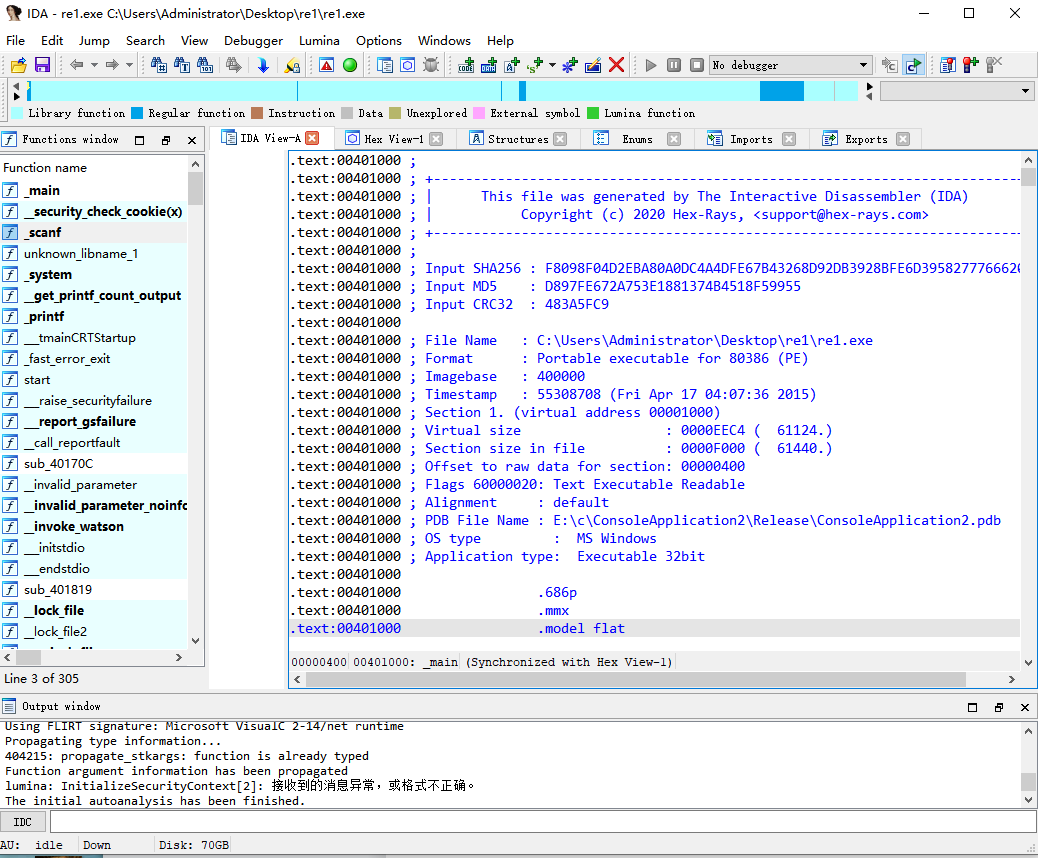
图 1:IDA界面
进来之后有些版本的IDA是默认列表模式,这里我们按快捷键“空格”就可以切换为流程视图模式了。
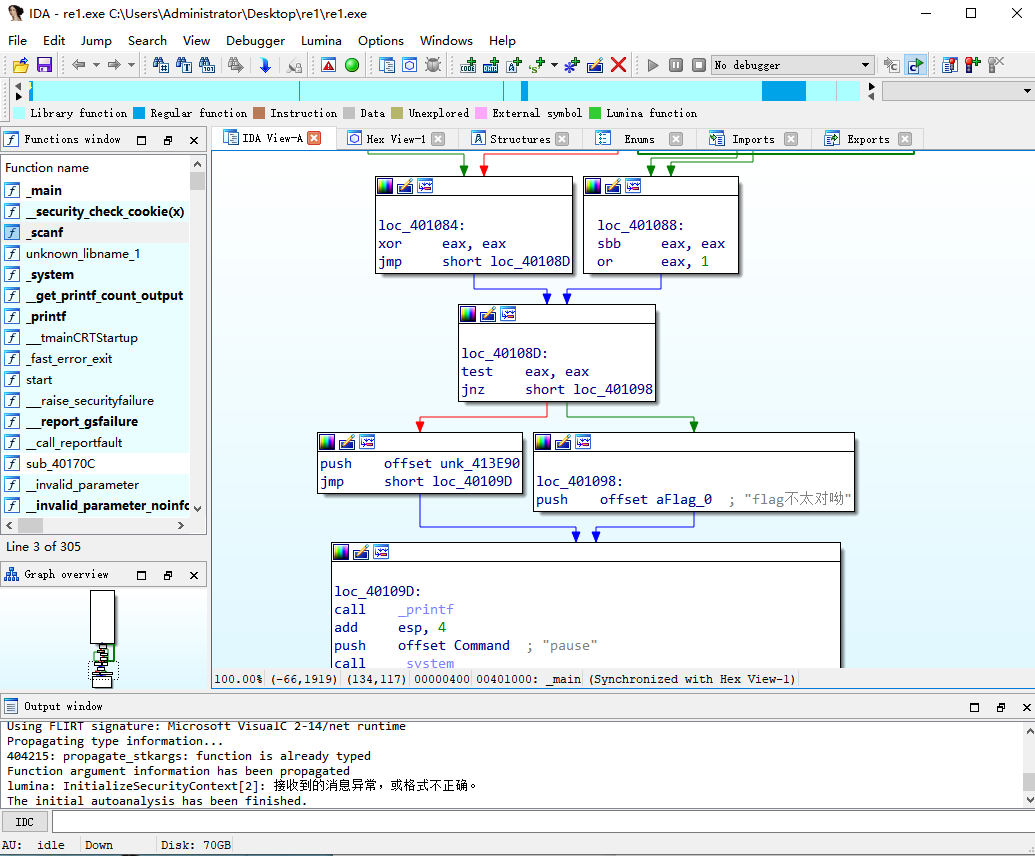
图 2:反汇编流程视图
反汇编窗口这里的字体是可以随意调节成自己常用的属性,在IDA界面上方找到“option”菜单,点击“font”
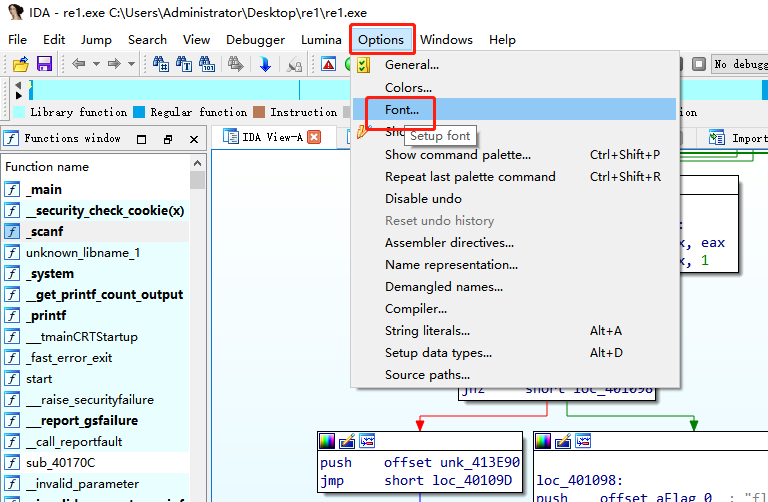
图 3:字体设置
小编这里修改字体大小为12,加粗,这里大家可以根据自己的实际情况进行修改。选择好之后点击下面的“ok”即可完成修改。
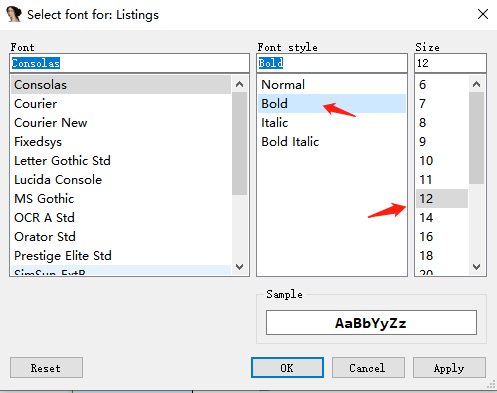
图 4:字体属性设置窗口
IDA的流程视图在逆向工程中是非常实用的,简单明了就看出程序所执行的流程,一些条件和循环语句直观地展现,但是具体程序分析时需要找取地址,这时候可以给流程视图添加地址偏移。找到“option”菜单,点击“general”
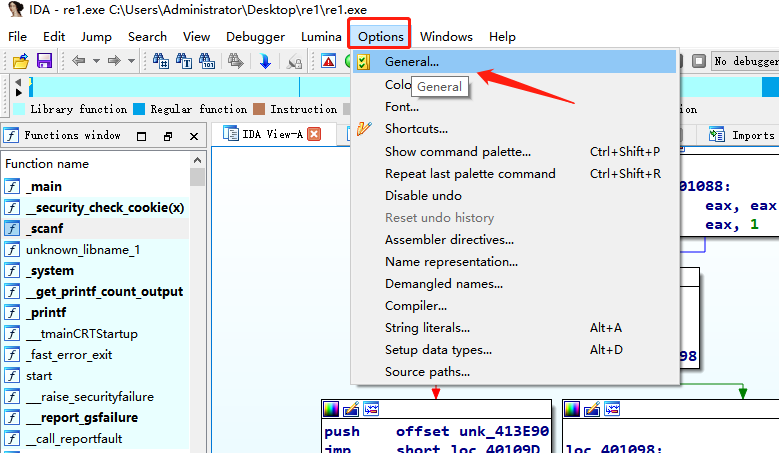
图 5:General设置
然后在“Display disassembly line parts”下勾选“Line prefixes(graph)”这个选项,之后点击“ok”即可。
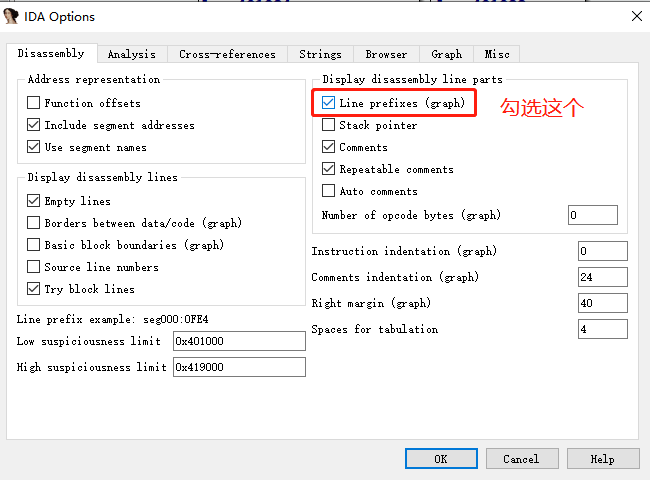
图 6:添加地址偏移
这样我们在流程视图分析,找取地址就方便很多了。
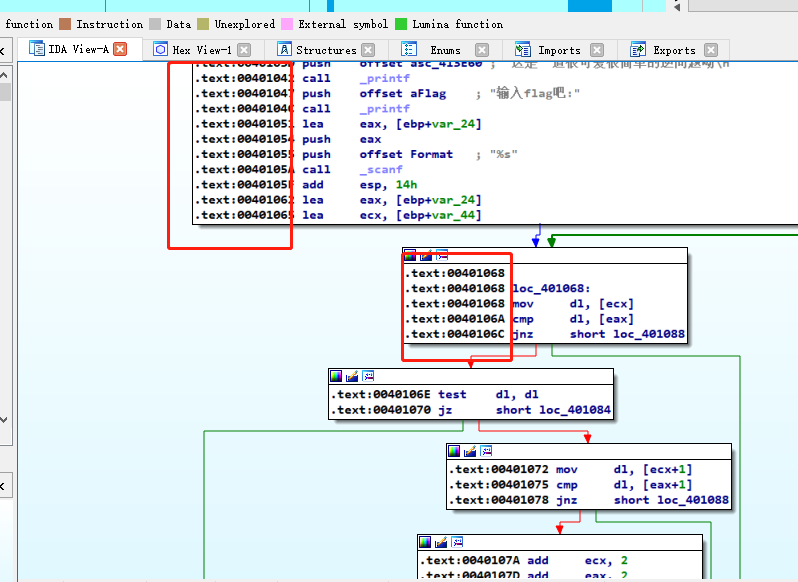
图 7:地址偏移效果
对于IDA的新手来说,“添加反汇编注释”这个设置是非常用好的,在初次学习汇编的时候难免会遇到不懂的指令,又得去找资料查找,非常麻烦,在IDA中可以开启自动注释的功能,相当于直接告诉你指令的意思。
在“option”菜单中点击“general”,然后在“Display disassembly line parts”下勾选“Auto comments”选项,之后点击“OK”即可完成添加。
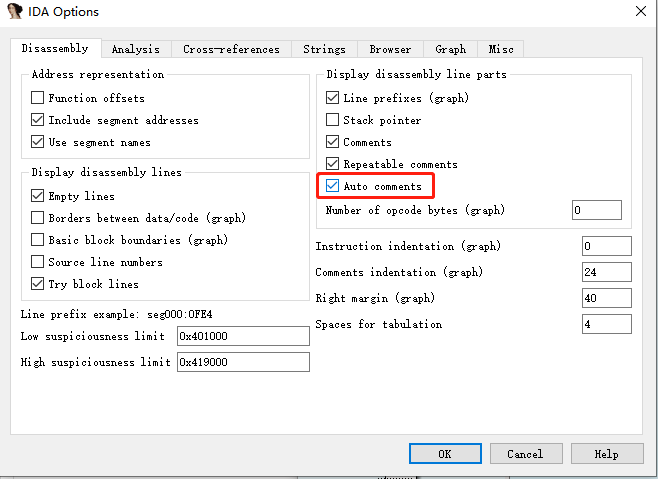
图 8:添加汇编注释
添加完汇编注释之后,就算是只有基础知识的新手也能轻松看懂。
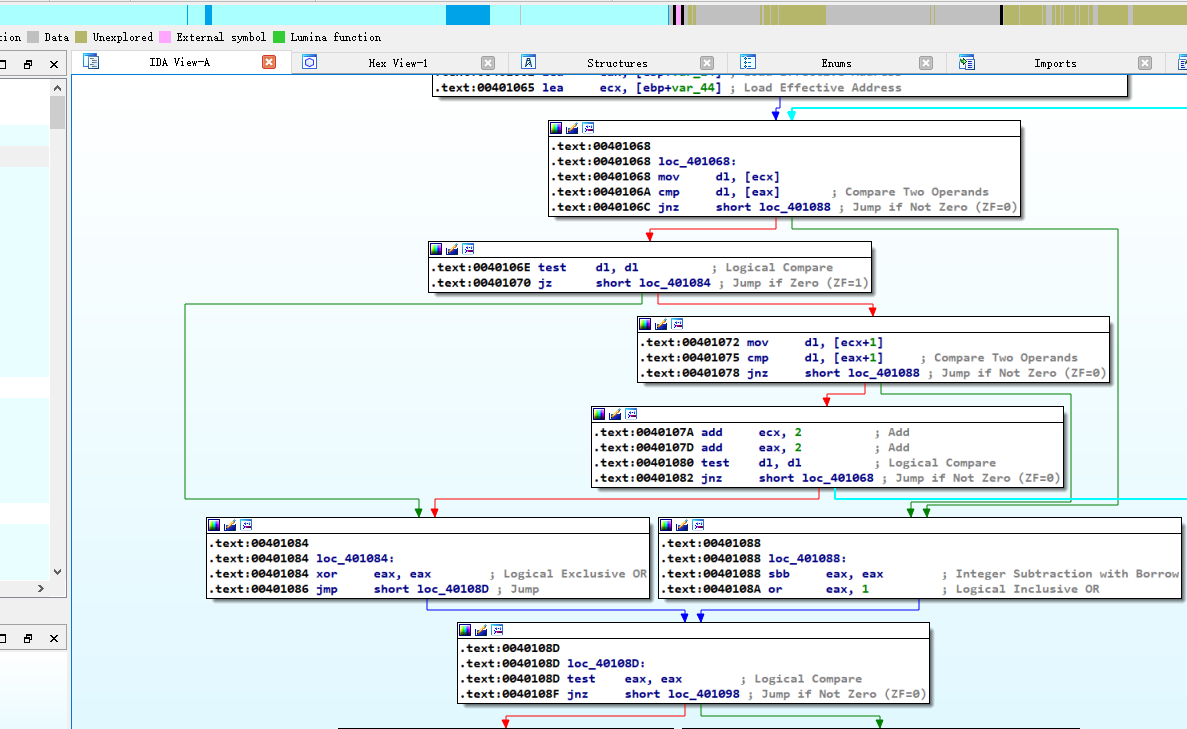
图 9:汇编注释效果
以上就是本章介绍的IDA反汇编流程视图的常用基本操作设置,无论是小白还是高手,这些基本的设置对于程序分析的作用都是非常大且高效的。
如遇到复杂程序,还需用到更多的IDA相关知识,如需学习更多有关IDA的内容可以前往IDA中文网站学习。
作者:茂杨
展开阅读全文
︾
读者也喜欢这些内容:
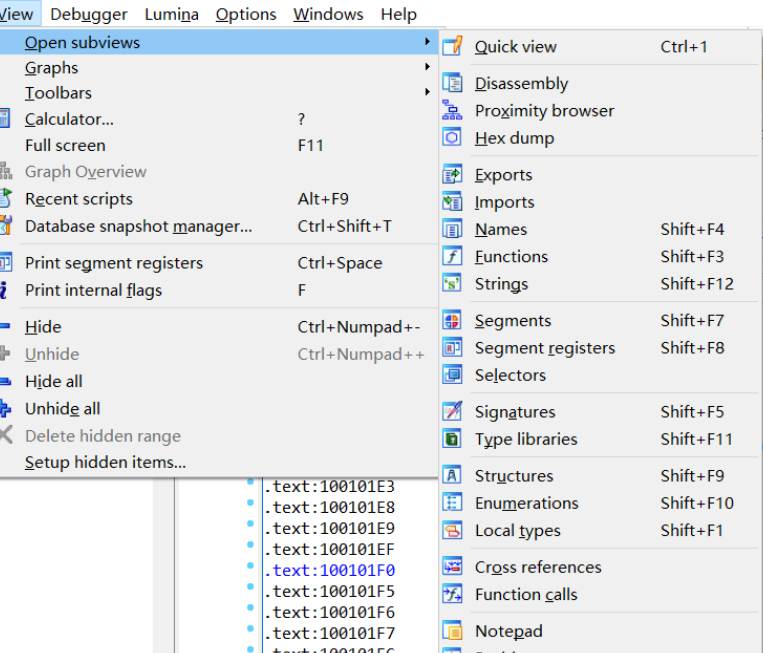
IDA Pro如何将程序的分支和循环结构可视化 IDA Pro如何生成控制流图
当你在进行程序分析和逆向工程时,有没有遇到过这些问题:程序结构复杂,分支多,循环多,看得眼花缭乱,根本搞不清楚执行流程?IDA Pro能帮你轻松搞定这些问题,还能将程序的分支、循环和控制流图展示得一目了然。今天就来聊聊,IDA Pro如何将程序的分支和循环结构可视化,IDA Pro如何生成控制流图,以及IDA Pro怎么优化流程图,让你能更快速、准确地理解和分析代码。...
阅读全文 >
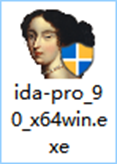
IDA PRO floating版安装和连接许可服务器教程
Floating版IDA PRO安装后不需要导入许可文件,也没有专门的客户端许可文件。安装后打开软件连接 License Server获取许可,也可以借出许可脱离License Server使用。...
阅读全文 >
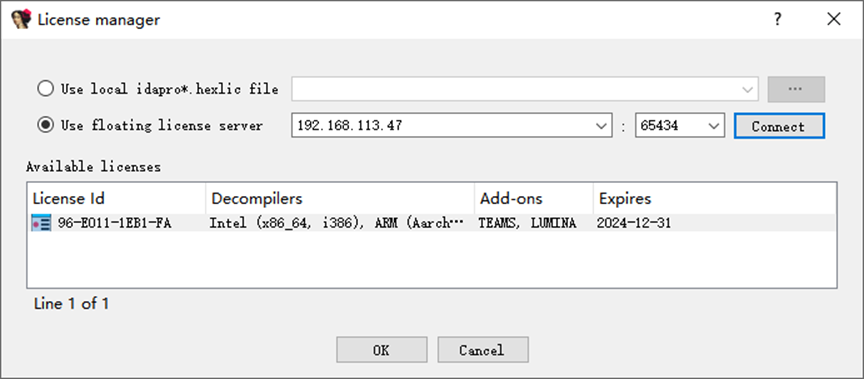
安装License Server和导入许可指南
安装License Server和导入许可指南...
阅读全文 >
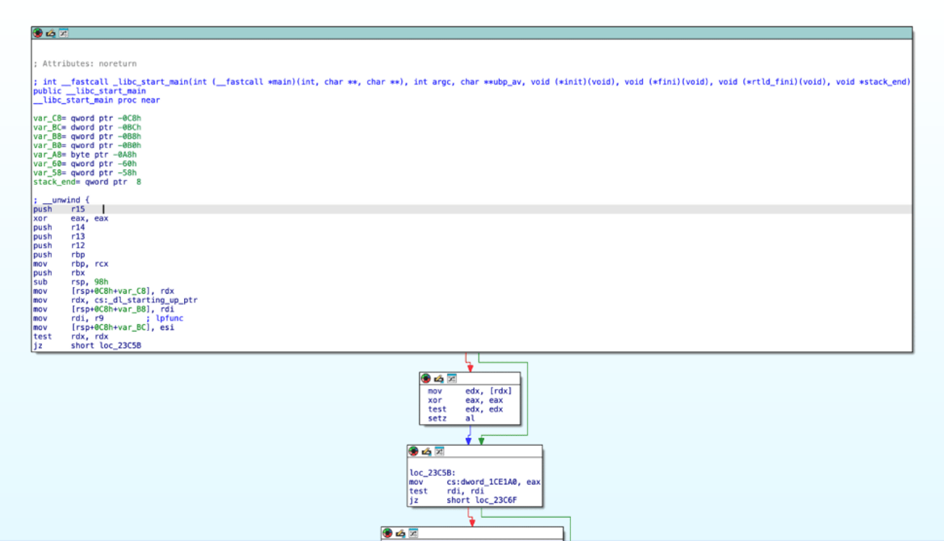
如何快速熟悉IDA Pro的基本界面 初学者需要掌握哪些IDA Pro的关键功能
IDA Pro,对于很多逆向工程师来说,简直是神器。可是,刚接触这个工具的同学,往往觉得它看起来特别复杂,界面上的各种按钮和窗口搞得人有点懵。别担心,今天我们来聊聊“如何快速熟悉IDA Pro的基本界面 初学者需要掌握哪些IDA Pro的关键功能”。说得再直接点,就是让你能从头到尾,快速搞定IDA Pro,走上逆向的“老司机”之路。...
阅读全文 >